Grands livres a) Le grand livre des comptes généraux |
La procédure de choix des paramètres de base : langue, critères etc., est identique à celle de l’édition des journaux. Pour imprimer un grand livre, il convient d’abord de choisir le type de grand livre souhaité via le cadran « Type » : comptes généraux, comptes clients ou comptes fournisseurs. a) Le grand livre des comptes généraux Le tri des opérations s’accomplit normalement par date croissante. Il est également possible d’imprimer les opérations par numéro de document ou par numéro de match. L’impression se fait, au choix, avec ou sans les reports des écritures précédentes qui permettent d’obtenir des soldes partiels et finaux cohérents. Le cadran « Imprimer » vous permet de choisir de n’imprimer qu’une sélection de comptes en choisissant l’option « Sélectionnés ».
|
Le programme imprime par défaut une ligne par jour, mais une impression limitée à une ligne par mois est également possible.
b) Le grand livre des comptes clients Le choix d’impression du grand livre des comptes clients permet éventuellement de ne sélectionner qu’une sorte de clients suivant leur compte centralisateur. Tout comme pour les comptes généraux, il est possible de n’imprimer qu’une sélection de comptes et de choisir le type de résumé. Observez que l’en-tête de colonne « Référence » apparaît en caractères gras. Cela signifie que les clients sont classés par ordre alphabétique de référence. Si vous cliquez sur l’en-tête de colonne « Libellé », les clients se classent suivant leur libellé. Quand tous les paramètres sont définis, cliquez sur le bouton « Prévisualiser ». c) Les grands livres des comptes fournisseurs Il est également possible d’imprimer le grand livre des comptes fournisseurs suivant la procédure décrite pour l’impression du grand livre des comptes clients. En outre, K-Account offre la possibilité d’exporter les données obtenues vers d’autres logiciels tels qu’une feuille de calcul. Voici comment procéder :
|

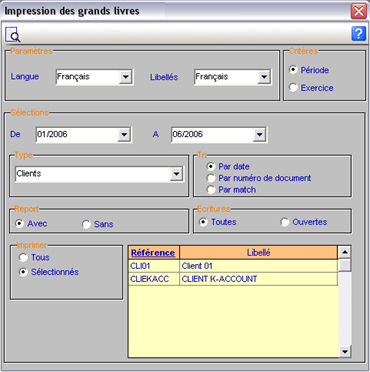

 Revenir au menu principal
Revenir au menu principal